Thunderbird je vynikající e-mailový klient,zejména na platformě Linux. Je to open source, rychlý, podporuje mnoho typů e-mailových účtů a je velmi přizpůsobitelný. Avšak pro takový skvělý poštovní program, který nemá, neexistuje rychlý a snadný způsob odesílání e-mailových zpráv šifrovaných PGP. Tady přichází Enigmail. Je to fantastický, snadno použitelný doplněk, který po instalaci může v Thunderbirdu rychle povolit šifrování PGP.
V této příručce se podíváme, jak nastavit rozšíření šifrování Enigmail v Thunderbirdu, jak vygenerovat nový klíč a další!
Nainstalujte Thunderbird
Poštovní klient Thunderbird zůstává jedním znejoblíbenější e-mailové klienty v komunitě Linux. Navzdory tomu existuje spousta distribucí, které se rozhodnou to nedistribuovat. V důsledku toho musíte před pokračováním v tutoriálu nainstalovat program do operačního systému Linux.
Chcete-li nainstalovat Thunderbird, spusťte okno terminálu a postupujte podle pokynů k instalaci, které odpovídají distribuci, kterou používáte.
Ubuntu
Ubuntu Linux má ve svých softwarových zdrojích relativně novou verzi Thunderbirdu. Uživatelé mohou nainstalovat pomocí Apt správce balíčků.
sudo apt install thunderbird
Debian
Balíky systému Debian Linux jsou obvykle zastaralé. Navzdory tomu dokáže ve svých zdrojích softwaru mít k dispozici nejnovější verzi Thunderbirdu. Chcete-li jej nainstalovat, spusťte následující Apt-get příkaz.
Poznámka: Chcete novější verzi Thunderbirdu? Postupujte podle našeho průvodce získáním novějších verzí softwaru Debian!
sudo apt-get install thunderbird
Arch Linux
Arch Linux je krvácející linuxová distribuce. Pravidelně dodává nejnovější balíčky, takže není žádným překvapením, že verze 60.3.1 Thunderbirdu je snadno k dispozici pro instalaci.
Pokud jste na Arch Linuxu, získejte Thunderbird s Pacman příkaz níže.
sudo pacman -S thunderbird
Fedora
Fedora Linux má ve svých zdrojích softwaru nejnovější verzi Thunderbirdu. Chcete-li jej nainstalovat, otevřete okno terminálu a proveďte následující DNF příkaz.
sudo dnf install thunderbird
OpenSUSE
OpenSUSE, stejně jako mnoho distribucí, má k dispozici přiměřeně nejnovější verzi e-mailového klienta Thunderbird. Chcete-li jej nainstalovat, otevřete okno terminálu a spusťte následující Zypper příkaz.
sudo zypper install thunderbird
Obecný Linux
Používáte méně známou distribuci Linuxu a nemůžete najít Thunderbird v oficiálně podporovaných softwarových zdrojích? Budete si muset stáhnout aplikaci z webu a nainstalovat ji ručně.
Poznámka: od tohoto zápisu je verze 60.3.1 nejnovější stabilní verzí Thunderbirdu. Pokud toto čtete a pozdější verze je mimo, přejděte na stránku vydání a uchopte požadovanou verzi.
cd ~/Downloads wget https://download-installer.cdn.mozilla.net/pub/thunderbird/releases/60.3.1/linux-x86_64/en-US/thunderbird-60.3.1.tar.bz2 tar xvjf thunderbird-60.3.1.tar.bz2 cd thunderbird
Spusťte aplikaci pomocí:
./thunderbird
Získejte Enigmail pro Thunderbird
Thunderbird nemůže šifrování provádět sámspoléhá se na doplňky třetích stran, jako je Enigmail. Vývojáři se bohužel nevybrali, aby Enigmail odeslali z krabice, takže pokud chcete pro Thunderbird šifrování PGP, musíte tuto funkci nainstalovat sami.
Chcete-li nainstalovat rozšíření Enigmail, otevřete Thunderbird. Po otevření aplikace klikněte na tlačítko nabídky napravo od vyhledávacího pole.
V nabídce vyhledejte možnost „Doplňky“ a kliknutím na ni zobrazíte podnabídku.
V podnabídce Doplňky se zobrazí další možnost, která říká „Doplňky“. Klepnutím na ni spustíte Správce doplňků pošty Thunderbird.
Vyhledejte na stránce Správce doplňků vyhledávací pole s nápisem „Hledat na addons.thunderbird.net“ a klikněte na něj. Poté do oblasti hledání napište „Enigmail“ a stiskněte Vstoupit na klávesnici a začněte hledat.
Ve výsledcích vyhledávání by měl být Enigmail nahoře. Klikněte na možnost „Přidat do Thunderbirdu“ a nainstalujte doplněk.

Kliknutí na možnost „Přidat do Thunderbirdu“ nebudeOkamžitě nainstalujte Enigmail kvůli bezpečnostním funkcím. Místo toho musíte kliknout na tlačítko „Povolit“, když se zobrazí zpráva „Thunderbird zabránila této stránce v tom, aby vás požádala o instalaci softwaru do počítače“.
Po kliknutí na „Povolit“ se Enigmail nainstaluje do Thunderbirdu.
Po dokončení instalace zavřete kartu Doplněk Thunderbird.
Nastavit Enigmail
Nyní, když je doplněk Enigmail nastaven v Thunderbirdu, musíte jej nastavit. Klikněte na tlačítko nabídky, poté vyberte „Enigmail“ a poté „Průvodce nastavením“.
Projděte Průvodce nastavením a postupujte podle pokynů na obrazovce a nastavte Enigmail v Thunderbirdu. Nezapomeňte dodržovat všechny rady, které vám dává!
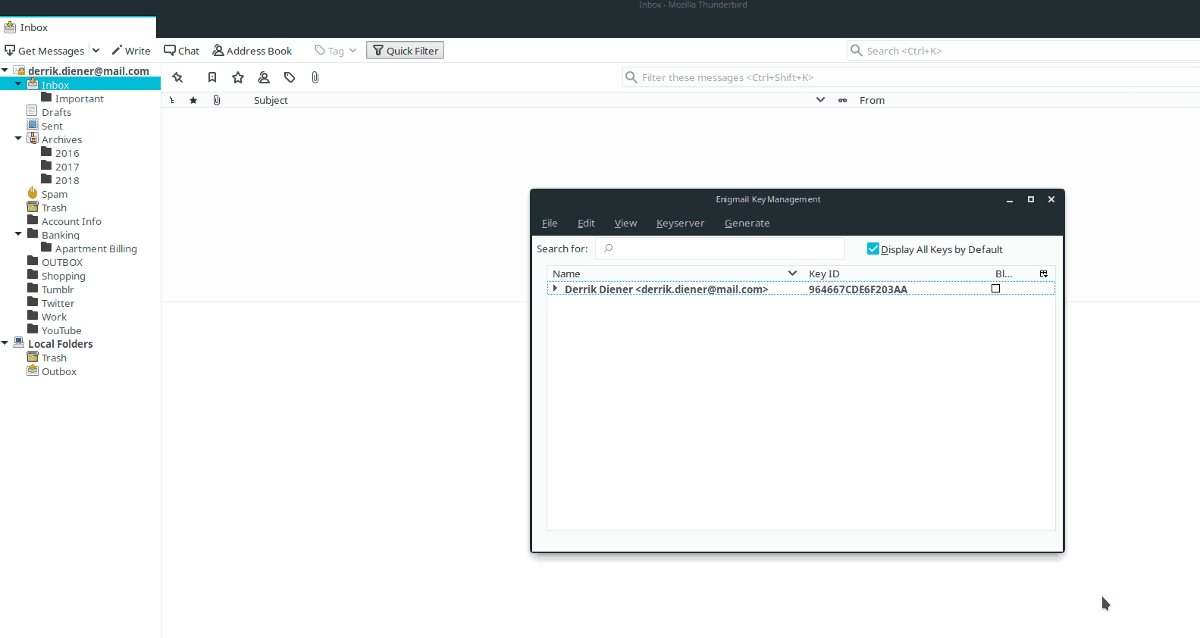
Po dokončení nastavení přejděte zpět do nabídky Enigmail a vyberte „Správa klíčů pro zobrazení nově vygenerovaného klíče.
Použijte Enigmail
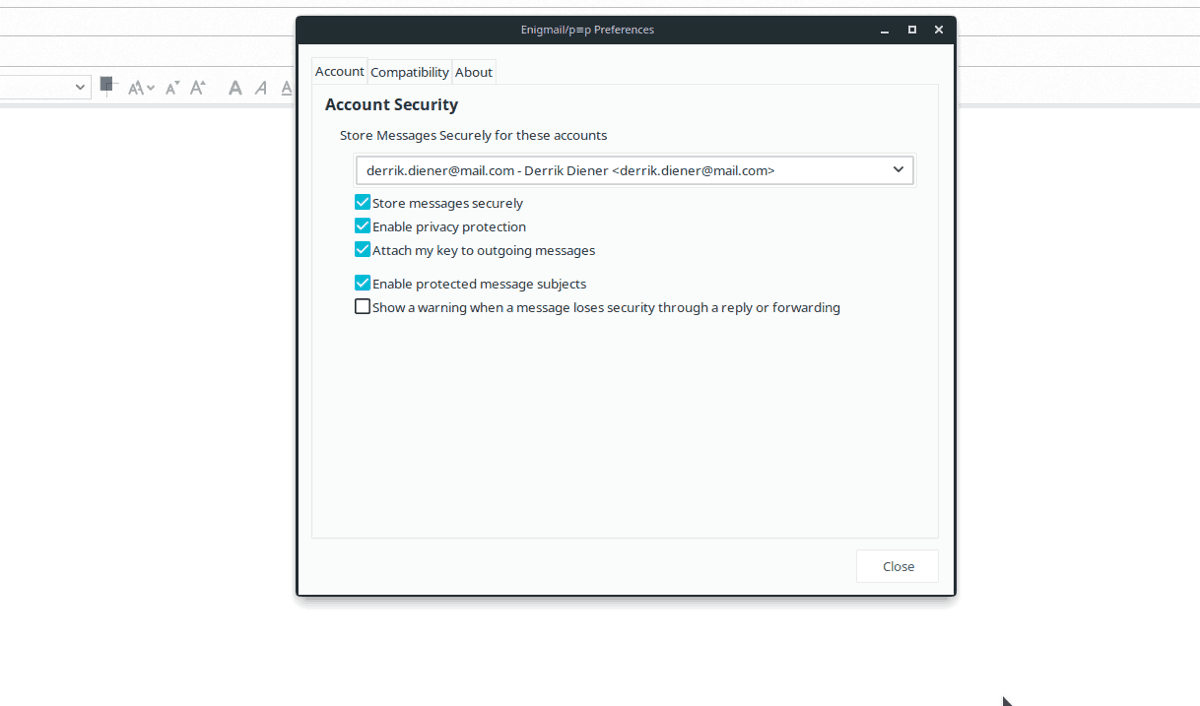
Před odesláním e-mailu není třeba konfigurovat Enigmail, protože instalace doplňku se o to postará za vás.
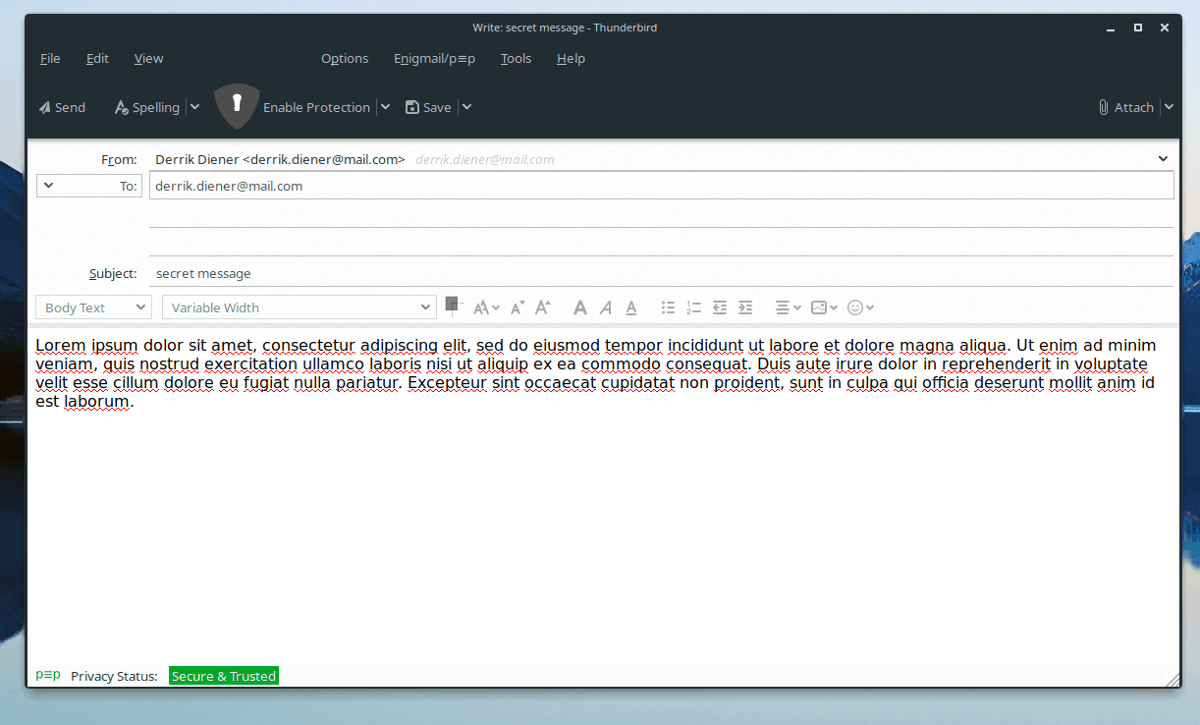
Chcete-li odeslat zašifrovanou zprávu, klikněte na „napsat“, vyplňte e-mail (jako obvykle) a kliknutím na tlačítko „odeslat“ odešlete zabezpečený e-mail.













Komentáře